Dieses Tutorial konzentriert sich auf das Hinzufügen von Sudoers-Rechten zu einem Benutzer unter Ubuntu 20.04 – Fossa.
Bei der Verwaltung eines Ubuntu 20.04-Servers ist es eigentlich sehr wichtig zu wissen, wie man Sudoers hinzufügt.
Der Befehl sudo ist ein sehr beliebter Befehl unter Linux.
Es ermöglicht nicht autorisierten Benutzern, Befehle als ein anderer Benutzer auszuführen, standardmäßig als Root-Benutzer.
Auf Ubuntu 20.,daher konzentrieren wir uns auf drei verschiedene Möglichkeiten, einen Benutzer als sudo hinzuzufügen : Fügen Sie ihn der Sudo-Gruppe, der Sudoers-Datei oder über die grafische Oberfläche hinzu.
Hier sind die Details der drei verschiedenen Methoden.
Inhaltsverzeichnis
Hinzufügen eines vorhandenen Benutzers zur sudo-Gruppe
Bei den meisten Distributionen ist es sehr wahrscheinlich, dass der Befehl sudo standardmäßig verfügbar ist.
$ which sudoHinweis : Der Befehl“ which “ kann verwendet werden, um die Existenz des sudo-Befehls auf Ihrem Host zu überprüfen.,

Wenn Sie feststellen, dass dies nicht der Fall ist, können Sie sudo installieren, indem Sie die folgenden Befehle ausführen.
$ apt-get update$ apt-get install sudoUm einen Benutzer zu sudoers hinzuzufügen, müssen Sie den Befehl“ usermod “ und das Großbuchstaben G (für sekundäre Gruppen) verwenden.,
$ sudo usermod -a -G sudo <user>
Um zu überprüfen, ob Ihr Benutzer korrekt zur sudo-Gruppe hinzugefügt wurde, müssen Sie den Befehl“ groups “ verwenden.
Wenn Sie „sudo“ als sekundäre Gruppe für Ihren Benutzer sehen, herzlichen Glückwunsch, Sie haben Ihren Benutzer erfolgreich zu sudoers hinzugefügt!
Hinzufügen eines Benutzers zu sudoers mit gpasswd
Eine weniger beliebte und dennoch sehr leistungsstarke Möglichkeit, einen Benutzer zu sudoers hinzuzufügen, ist die Verwendung des Befehls gpasswd.,
$ sudo gpasswd -a <user> sudo
Zur schnellen Erinnerung wird gpasswd verwendet, um die Datei“ /etc/group “ in Ihrem Dateisystem zu verwalten.
Hinzufügen eines vorhandenen Benutzers zur sudoers-Datei
Standardmäßig befindet sich die sudoers-Datei unter Ubuntu 20.04 unter /etc / sudoers.
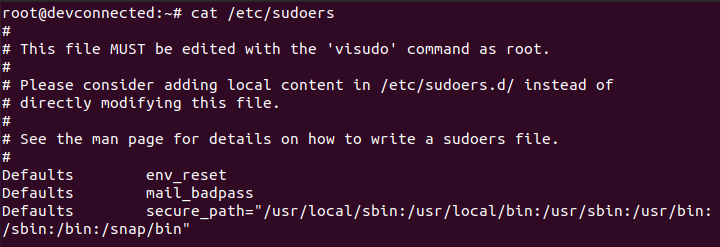
Diese Datei enthält eine Reihe von Regeln, die angewendet werden, um zu bestimmen, wer hat sudo-Rechte auf Ihrem system.,
Außerdem kann die sudoers-Datei Berechtigungen definieren, z. B. die Befehle, die mit oder ohne sudo ausgeführt werden können, oder wenn Sie mit einem Kennwort aufgefordert werden sollen.
Standardmäßig sollten Sie die Sudoers-Datei nicht selbst ändern (die gleiche Logik gilt beispielsweise für Cron-Jobs).
Wenn Sie diese Datei beschädigen würden, könnten Sie möglicherweise keine Sudo-Rechte mehr erhalten.
Stattdessen verwenden Sie“ visudo“: Ein Tool, mit dem Sie sicherstellen können, dass Sie keine Fehler machen.,
$ sudo visudo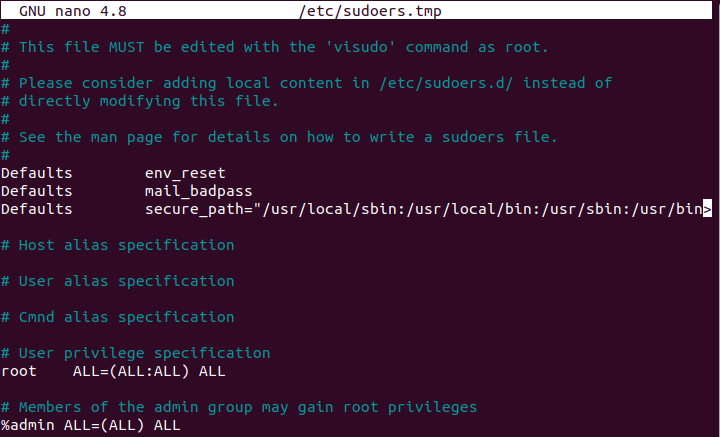
Am Ende der Datei fügen Sie eine neue Zeile für den Benutzer.
john ALL=(ALL:ALL) ALL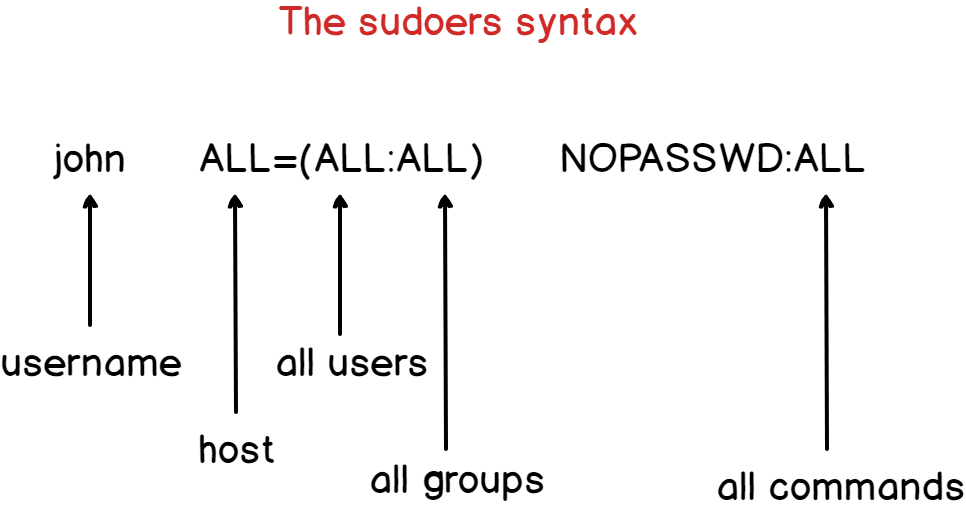
Durch Speichern und Beenden der Datei wird der Benutzer“ john “ automatisch zur sudo-Gruppe hinzugefügt.
Standardmäßig wird das Kontokennwort alle fünf Minuten gefragt, um Sudo-Vorgänge auszuführen.
Wenn Sie die Passwortüberprüfung entfernen möchten, können Sie einfach die Option „NOPASSWD“ hinzufügen.,
john ALL=(ALL:ALL) NOPASSWD:ALLHinweis : Wenn Sie der sudoers-Datei einen Benutzer hinzufügen, bedeutet dies nicht, dass der Benutzer zur sudo-Gruppe auf dem System gehört. Es ist berechtigt, Sudo-Vorgänge auszuführen, wird jedoch nicht aufgeführt, wenn Sie den Befehl „Gruppen“ verwenden.
Passwortüberprüfung optimieren
Wenn Sie den Passwortüberprüfungszeitraum optimieren oder die Überprüfung erhöhen möchten, müssen Sie den Parameter“ timestamp_timeout “ ändern.
In diesem Fall wird das Passwort alle 30 Minuten abgefragt.,
Hinzufügen eines Benutzers zu sudoers über die grafische Oberfläche
Bei aktuellen Ubuntu-Distributionen ist es sehr einfach, einen Benutzer zur Sudo-Gruppe hinzuzufügen.
Gehen Sie zunächst zur Registerkarte “ Aktivitäten „in der oberen linken Ecke Ihres Bildschirms und geben Sie“Benutzer“ ein.
Sie sollten einen Bildschirm ähnlich diesem sehen.

Als nächstes müssen Sie das Panel entsperren, indem Sie auf“Entsperren“ klicken.,
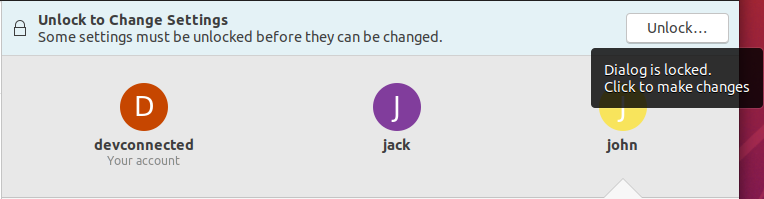
Sie werden nach Ihrem Passwort gefragt.
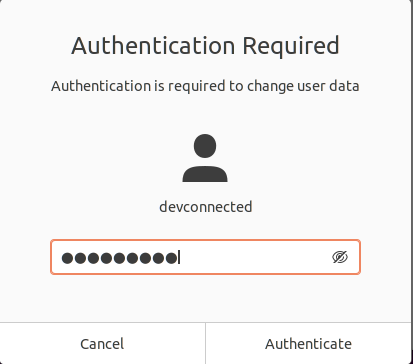
Nachdem das Bedienfeld entsperrt ist, können Sie das Optionsfeld“ Administrator “ aktivieren, damit Ihr Benutzer Teil der Administratoren ist!,
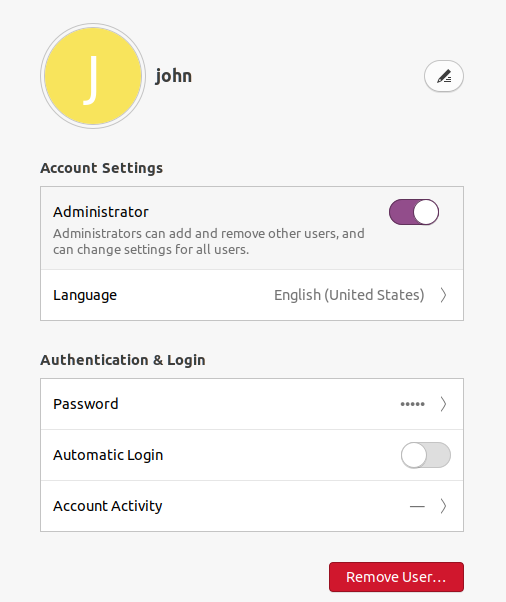
Mit dem Befehl“ groups “ können Sie sogar überprüfen, ob Ihr Benutzer Teil der sudo-Gruppe ist.
$ groups john
herzlichen Glückwunsch, dein Benutzer ist nun Teil der sudo-Gruppe!
Hinzufügen einer Gruppe zur sudoers-Datei
Im vorherigen Abschnitt haben wir der sudoers-Datei einen Benutzer hinzugefügt, aber was ist, wenn Sie diese Rechte einer ganzen Gruppe geben möchten?,
Um der sudoers-Datei eine Gruppe hinzuzufügen, fügen Sie am Anfang der Zeile kurz vor dem Namen der Gruppe ein „Prozent“ – Symbol hinzu.
%sysadmins ALL=(ALL:ALL) NOPASSWD:ALLStellen Sie als nächstes sicher, dass Sie Teil der entworfenen Gruppe sind, und führen Sie Ihren Befehl mit“sudo“ aus.
$ groupsuser sysadmins$ sudo passwdHerzlichen Glückwunsch, Sie setzen“ sudo “ – Berechtigungen auf eine ganze Gruppe!
Fazit
In diesem Tutorial haben Sie gelernt, wie Sie Sudoern mit drei verschiedenen Methoden ganz einfach einen Benutzer hinzufügen können : über die Befehlszeile, den Befehl visudo oder über die grafische Oberfläche.,
Wenn Sie an Ubuntu 20.04 interessiert sind, haben wir eine Anleitung zur Installation und Aktivierung eines SSH-Servers geschrieben.
Wenn Sie an der Linux-Systemadministration interessiert sind, haben wir einen ganzen Abschnitt auf der Website gewidmet, so stellen Sie sicher, es zu überprüfen!

Schreibe einen Kommentar